21 أفضل حيل موجه الأوامر
النوافذ موجه الأمر أداة والعديد من أوامر، قد يبدو مملاً أو حتى عديم الفائدة نسبيًا للوهلة الأولى ، ولكن كما يمكن لأي شخص استخدم موجه الأوامر في كثير من الأحيان أن يخبرك ، هناك الكثير لتحبه!
ستجعلك حيل موجه الأوامر هذه متحمسًا للعديد من الأصوات الدنيوية أوامر موجه الأوامر مثل telnet أو Tree أو robocopy - حسنًا ، روبوكوبي يبدو رائعًا.
3:04
بعض حيل موجه الأوامر هذه هي ميزات خاصة أو استخدامات ممتعة لـ Command Prompt نفسه ، بينما البعض الآخر عبارة عن أشياء أنيقة أو غير معروفة نسبيًا يمكنك القيام بها باستخدام أوامر CMD معينة.
01
من 21
استخدم Ctrl + C لإحباط أمر

يمكن إيقاف أي أمر تقريبًا في مساراته باستخدام الأمر abort: Ctrl + C.
إذا لم تكن قد نفذت أمرًا بالفعل ، فيمكنك فقط الضغط على مفتاح backspace ومسح ما كتبته ، ولكن إذا كنت قد نفذته بالفعل ، فيمكنك إجراء Ctrl + C لإيقافه.
إنها ليست عصا سحرية ولا يمكنها التراجع عن الأشياء التي لا يمكن التراجع عنها ، مثل مكتملة جزئيًا أمر تنسيق.
ومع ذلك ، لأشياء مثل الأمر دير التي يبدو أنها ستستمر إلى الأبد أو الأسئلة التي تطرح عليك في الموجه والتي لا تعرف إجابتها ، فإن أمر abort هو خدعة موجه أوامر ممتازة يجب معرفتها.
02
من 21
عرض نتائج الأمر صفحة واحدة (أو سطر) في كل مرة

هل سبق لك أن قمت بتشغيل أمر ، مثل الأمر dir ، والذي ينتج عنه الكثير من المعلومات على الشاشة لدرجة أنه يكاد يكون عديم الفائدة؟
تتمثل إحدى طرق إدارة تفريغ المعلومات في تنفيذ الأمر بطريقة خاصة بحيث يتم عرض أي معلومات يتم إنشاؤها لك صفحة واحدة أو سطر واحد في كل مرة.
فقط اكتب الأمر ، الأمر dir على سبيل المثال ، ثم اتبعه بحرف الأنبوب ثم ملف مزيد من القيادة.
على سبيل المثال ، التنفيذ دير / ق | أكثر سيولد الآلاف من سطور النتائج التي تتوقعها من الأمر dir ، ولكن كلما توقف الأمر "المزيد" مؤقتًا عن كل صفحة من صفحات النتائج -- أكثر -- في الجزء السفلي من الصفحة ، مما يشير إلى أن الأمر لم يتم تشغيله.
فقط اضغط على مفتاح المسافة للتقدم بالصفحة أو اضغط يدخل لتقدم سطرًا واحدًا في كل مرة.
03
من 21
قم بتشغيل موجه الأوامر كمسؤول تلقائيًا
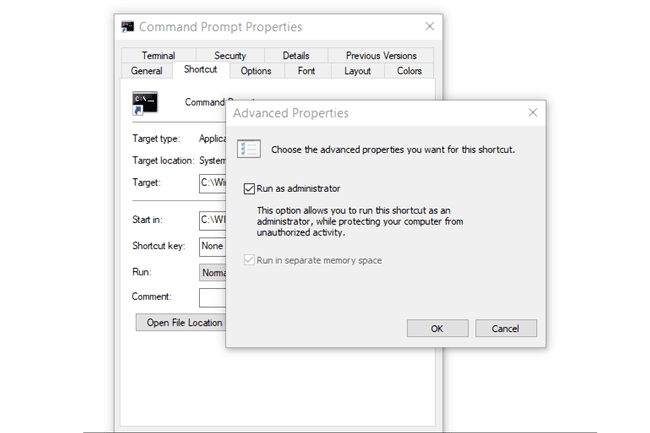
تتطلب العديد من الأوامر أن تقوم بتنفيذها من ملف موجه أوامر مرتفع في Windows — بمعنى آخر ، قم بتنفيذها من موجه الأوامر الذي يتم تشغيله كمسؤول.
يمكنك دائمًا النقر بزر الماوس الأيمن فوق أي اختصار موجه الأوامر والاختيار تشغيل كمسؤول ولكن إنشاء اختصار للقيام بنفس الشيء يمكن أن يوفر وقتًا كبيرًا إذا كنت مستخدمًا متكررًا لموجه الأوامر.
لإكمال هذه الخدعة ، ما عليك سوى إنشاء اختصار موجه الأوامر على سطح المكتب ، وإدخال خصائص الاختصار ثم تحديد تشغيل كمسؤول المربع الموجود في متقدم زر على الاختصار التبويب.
04
من 21
كن مستخدمًا متمرسًا في موجه الأوامر باستخدام مفاتيح الوظائف
ربما تكون حقيقة أن مفاتيح الوظائف تفعل شيئًا ما في موجه الأوامر أحد أفضل الأسرار المحفوظة حول الأداة:
- F1: يلصق آخر أمر تم تنفيذه (حرفًا بحرف)
- F2: يلصق آخر أمر تم تنفيذه (حتى الحرف الذي تم إدخاله)
- F3: يلصق آخر أمر تم تنفيذه
- F4: يحذف نص المطالبة الحالي حتى الحرف الذي تم إدخاله
- F5: أوامر المعاجين التي تم تنفيذها مؤخرًا (لا تدور)
- F6: يلصق ^ Z للموجه
- F7: يعرض قائمة قابلة للتحديد من الأوامر المنفذة مسبقًا
- F8: أوامر المعاجين التي تم تنفيذها مؤخرًا (دورات)
- F9: يطلب رقم الأمر من قائمة F7 للصقه
05
من 21
تغيير نص الموجه
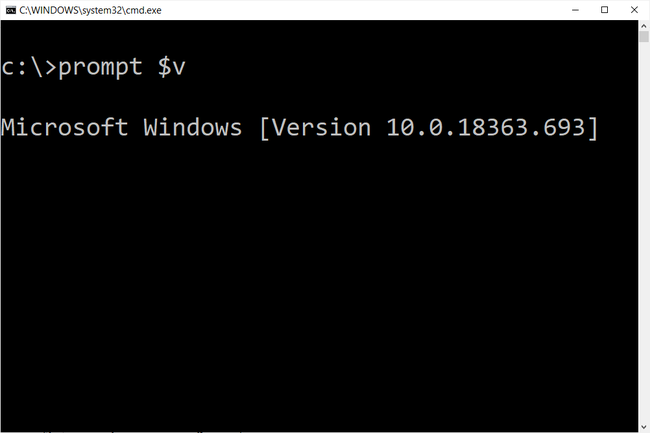
هل تعلم أن الموجه نفسه في موجه الأوامر قابل للتخصيص تمامًا بفضل الأمر الفوري؟ إنه كذلك ، وعندما نقول أنه قابل للتخصيص ، فإننا نعني ذلك هل حقا قابل للتخصيص.
بدلا من ج: \>، يمكنك ضبط المطالبة على أي نص تريده ، بحيث يتضمن الوقت ، ومحرك الأقراص الحالي ، ورقم إصدار Windows (كما في هذه الصورة المثال) ، سمها ما شئت.
أحد الأمثلة المفيدة هو موجه $ m $ p $ g، والتي ستظهر المسار الكامل لملف محرك المعين، جنبًا إلى جنب مع حرف محرك الأقراص.
يمكنك دائما تنفيذ مستعجل وحدها ، بدون خيارات ، لإعادتها إلى الوضع الافتراضي الممل في بعض الأحيان.
06
من 21
احصل على المساعدة لأي أمر

ال أمر المساعدة هل ليس تقديم المساعدة لكل أمر موجه الأوامر.
ومع ذلك ، يمكن إلحاق أي أمر بامتداد /? الخيار ، وعادة ما يسمى مساعدة في التبديل، لعرض معلومات مفصلة حول الأمر بناء الجملة وأحيانًا بعض الأمثلة.
قد لا يكون مفتاح المساعدة هو أروع خدعة موجه الأوامر التي سمعت عنها من قبل ، ولكن من الصعب عدم الموافقة على أنها واحدة من أكثرها فائدة.
لا يقدم أمر المساعدة ولا مفتاح المساعدة الكثير في طريقة شرح كيفية تفسير بناء الجملة. ارى كيف تقرأ صيغة الأمر إذا كنت بحاجة إلى مساعدة في ذلك.
07
من 21
احفظ إخراج الأمر في ملف

خدعة موجه الأوامر المفيدة بشكل لا يصدق هي استخدام عوامل إعادة التوجيه، وتحديدا > و >> العاملين.
تتيح لك هذه الأحرف الصغيرة إعادة توجيه إخراج الأمر إلى ملف ملف نصي، مما يمنحك نسخة محفوظة من أي بيانات ينتجها الأمر في نافذة موجه الأوامر.
على سبيل المثال ، لنفترض أنك على وشك نشر مشكلة تتعلق بجهاز الكمبيوتر في منتدى عبر الإنترنت وتريد تقديم معلومات دقيقة حقًا عن جهاز الكمبيوتر الخاص بك. طريقة سهلة للقيام بذلك تتمثل في استخدام ملف معلومات النظام الأمر مع عامل إعادة التوجيه.
على سبيل المثال ، قد تقوم بتنفيذ معلومات النظام> c: \ mycomputerinfo.txt لحفظ المعلومات التي يوفرها الأمر systeminfo في هذا الملف. يمكنك بعد ذلك إرفاق الملف بمنشور المنتدى الخاص بك.
ارى كيفية إعادة توجيه إخراج الأمر إلى ملف لمزيد من الأمثلة وشرح أكثر تعمقًا حول كيفية استخدام عوامل إعادة التوجيه.
08
من 21
عرض هيكل الدليل الكامل لمحرك الأقراص
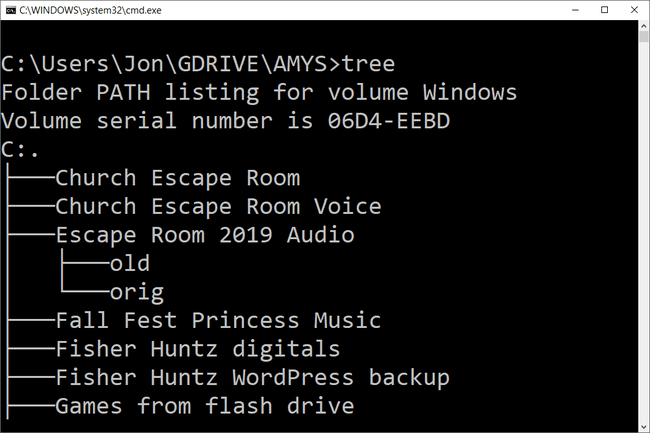
يعد أمر الشجرة أحد أفضل الأوامر الصغيرة. باستخدام الشجرة ، يمكنك إنشاء نوع من الخرائط للأدلة على أي من محركات أقراص الكمبيوتر.
ينفذ شجرة من أي دليل لرؤية بنية المجلد تحت هذا الدليل.
مع وجود الكثير من المعلومات التي تم إنشاؤها باستخدام هذا الأمر ، ربما يكون من الجيد تصدير نتائج الشجرة إلى ملف حتى تتمكن بالفعل من البحث فيها.
09
من 21
تخصيص نص شريط عنوان موجه الأوامر
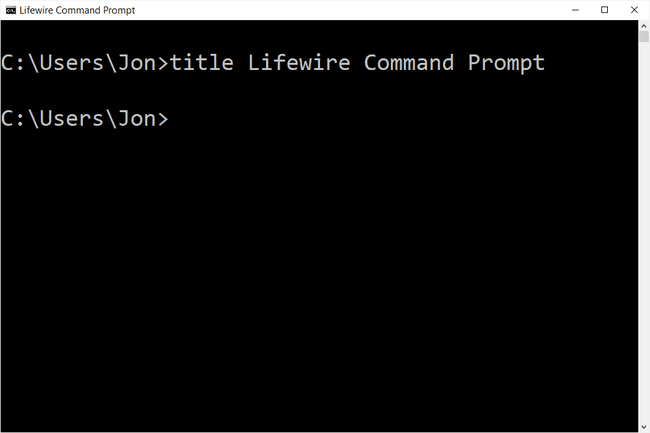
تعبت من ذلك موجه الأمر نص شريط العنوان؟ لا مشكلة ، فقط استخدم الأمر title لتغييره ليقول ما تريد.
على سبيل المثال ، لنفترض أن اسمك هو ماريا سميث، وتريد التعبير عن ملكيتك لموجه الأوامر. قم بتنفيذ هذا وسيتغير شريط العنوان على الفور:
العنوان ممتلكات ماريا سميث
لن يستمر التغيير ، لذا في المرة التالية التي تفتح فيها موجه الأوامر ، سيعود شريط العنوان إلى طبيعته.
يُستخدم الأمر title عادةً للمساعدة في إعطاء مظهر مخصص في ملفات البرامج النصية وملفات ملفات دفعية—لا يعني أن تمليكه باسمك ليس فكرة جيدة!
10
من 21
انسخ النص من موجه الأوامر
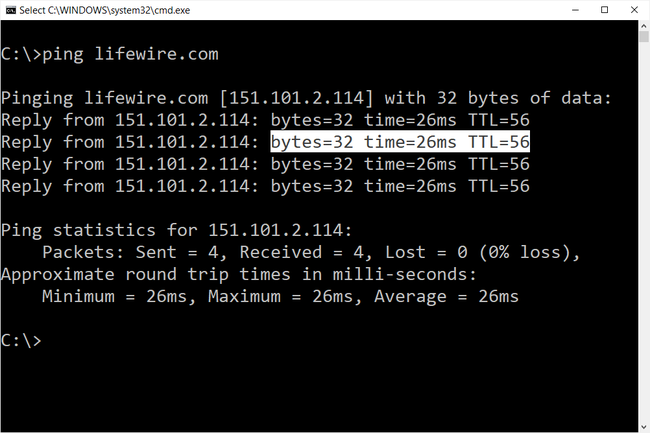
النسخ من موجه الأوامر ليس سهلاً مثل النسخ من البرامج الأخرى ، والتي تعد جزءًا من سبب حفظ إخراج الأمر في ملف ، والذي تعلمته عن بعض الحيل ، هو كذلك سهل.
ومع ذلك ، ماذا لو كنت تريد فقط نسخ جزء قصير من النص إلى الحافظة؟ الأمر ليس صعبًا جدًا ولكنه ليس بديهيًا أيضًا:
- انقر بزر الماوس الأيمن في أي مكان في نافذة موجه الأوامر واختر علامة.
- قم بتمييز كل ما تريد نسخه باستخدام زر الفأرة الأيسر.
- صحافة يدخل أو انقر بزر الماوس الأيمن مرة واحدة.
يمكنك الآن لصق هذه المعلومات في أي مكان ، تمامًا كما تلصق نصًا آخر.
إذا اخترت Mark ولكنك قررت بعد ذلك أنك لا تريد نسخ أي شيء ، فانقر بزر الماوس الأيمن مرة أخرى لإلغاء إجراء التحديد ، أو اضغط على خروج مفتاح.
11
من 21
افتح موجه الأوامر من أي مكان
إذا سبق لك العمل في موجه الأوامر لفترة طويلة جدًا ، فأنت تعلم أنه قد يكون أمرًا محبطًا حقًا عند تنفيذ ملف مؤتمر نزع السلاح / chdir الأمر مرارًا وتكرارًا للوصول إلى الدليل الصحيح.
في Windows ، افتح المجلد الذي ترغب في بدء العمل منه. عندما تكون هناك ، اضغط باستمرار تحول أثناء النقر بزر الماوس الأيمن في أي مكان في المجلد.
بعد أن تنبثق القائمة ، ستلاحظ إدخالًا غير موجود عادةً: افتح نافذة الأوامر هنا. حدد ذلك وستبدأ في مثيل جديد من موجه الأوامر ، ويكون جاهزًا وينتظر في الموقع الصحيح.
إذا كنت مستخدمًا متمرسًا في موجه الأوامر ، فستتعرف على الفور على القيمة في هذه الحيلة الصغيرة.
إذا رأيت PowerShell في قائمة النقر بزر الماوس الأيمن بدلاً من موجه الأوامر ، فقم بإجراء تغيير بسيط على ملف سجل ويندوز لتغييره إلى موجه الأوامر. كيف إلى المهوس لديه دليل على ذلك.
12
من 21
قم بالسحب والإفلات لإدخال اسم المسار السهل
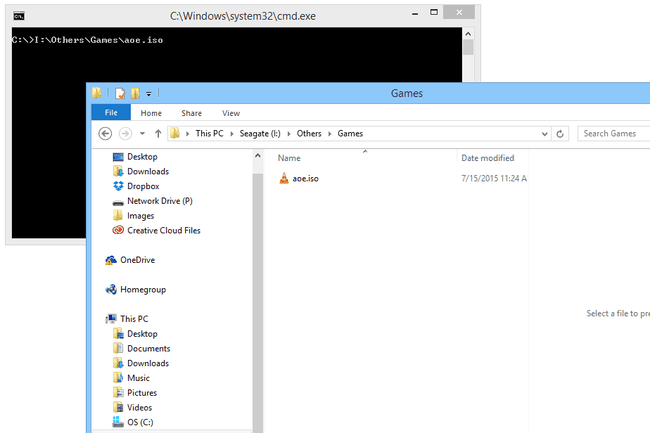
تتطلب منك معظم أوامر موجه الأوامر تحديد مسارات كاملة للملفات أو المجلدات ، ولكن كتابة مسار طويل يمكن أن يكون محبطًا ، خاصةً عندما تفوتك شخصية ما وتضطر إلى البدء من جديد.
على سبيل المثال ، في نظام التشغيل Windows 10، الطريق إلى مستلزمات المجموعة في قائمة ابدأ هي C: \ ProgramData \ Microsoft \ Windows \ قائمة ابدأ \ البرامج \ البرامج الملحقة. من يريد كتابة كل ذلك يدويًا؟ نحن لا نفعل ذلك.
فقط افتح المجلد في Explorer. بمجرد الوصول إلى هناك ، اسحب المجلد أو الملف إلى نافذة موجه الأوامر واتركه. مثل السحر ، يتم إدراج المسار الكامل ، مما يوفر لك قدرًا كبيرًا من الكتابة اعتمادًا على طول وتعقيد اسم المسار.
لا تعمل ميزة السحب والإفلات في موجه أوامر مرتفع.
13
من 21
قم بإغلاق أو إعادة تشغيل جهاز كمبيوتر آخر

مسؤولو النظام في بيئة الأعمال يفعلون ذلك طوال الوقت لأسباب عديدة ، لكنك أنت يمكنك أيضًا إيقاف تشغيل جهاز كمبيوتر آخر أو إعادة تشغيله على شبكتك ، كل ذلك من خلال أمر جهاز الكمبيوتر الخاص بك مستعجل.
أسهل طريقة لإيقاف تشغيل الكمبيوتر عن بُعد هي التنفيذ الاغلاق / ط من موجه الأوامر لفتح مربع حوار إيقاف التشغيل عن بُعد ، الموضح أعلاه.
ما عليك سوى إدخال اسم الكمبيوتر البعيد (والذي يمكنك الحصول عليه عن طريق تشغيل ملف اسم المضيف الأمر على جهاز الكمبيوتر الآخر) ، اختر ما تريد القيام به (إعادة التشغيل أو إيقاف التشغيل) ، وحدد بعض الخيارات الأخرى ، ثم حدد نعم.
لذا ، سواء كنت تقوم بصقل مهاراتك القيادية أو تخيف أحد أفراد العائلة ، فإن خدعة موجه الأوامر هذه هي خدعة ممتعة.
يمكنك أيضًا إيقاف تشغيل جهاز كمبيوتر آخر أو إعادة تشغيله بشكل صارم من موجه الأوامر باستخدام ملف أمر الاغلاق، بدون استخدام مربع حوار إيقاف التشغيل عن بُعد.
14
من 21
استخدم Robocopy كحل للنسخ الاحتياطي

بفضل أمر robocopy ، لن تحتاج إلى استخدام برنامج النسخ الاحتياطي الخاص بـ Window أو تثبيته برنامج لإدارة النسخ الاحتياطية الخاصة بك.
ما عليك سوى تنفيذ ما يلي ، واستبدال مجلدي المصدر والوجهة بكل ما تريد نسخه احتياطيًا والمكان الذي يجب أن ينتقل إليه.
robocopy c: \ users \ ellen \ documents f: \ mybackup \ documents / copyall / e / r: 0 / dcopy: t / mir.
يعمل الأمر robocopy مع هذه الخيارات بشكل مماثل لأداة برنامج النسخ الاحتياطي التزايدي ، مما يجعل كلا الموقعين متزامنين.
ليس لديك أمر robocopy إذا كنت تستخدم ويندوز إكس بي أو في وقت سابق. ومع ذلك ، لديك الأمر xcopy، والتي يمكن استخدامها لعمل شيء مشابه جدًا:
xcopy c: \ users \ ellen \ documents f: \ mybackup \ documents / c / d / e / h / i / k / q / r / s / x / y.
بغض النظر عن الأمر الذي تختار استخدامه ، ما عليك سوى إنشاء ملف دفعي يحتوي على الأمر وجدولته للتشغيل في Task Scheduler ، وسيكون لديك حل النسخ الاحتياطي المخصص.
15
من 21
عرض معلومات الشبكة الهامة لجهاز الكمبيوتر الخاص بك
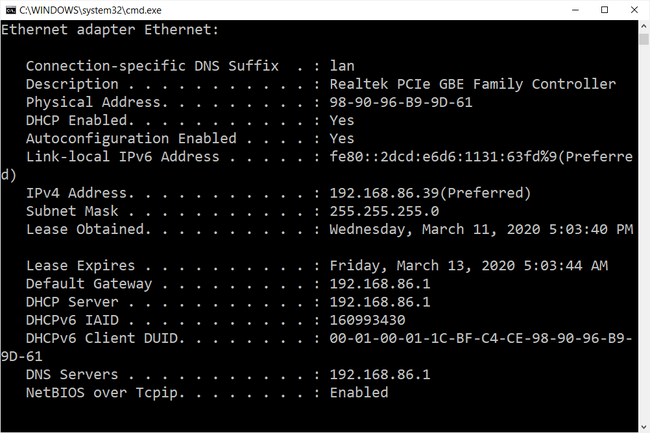
ربما لمجرد المعلومات الخاصة بك ، ولكن بالتأكيد عندما تقوم باستكشاف أخطاء الشبكة أو الإنترنت مشكلة ، ربما ستحتاج في مرحلة ما إلى معرفة تفاصيل حول اتصال شبكة الكمبيوتر الخاص بك.
كل ما تريد معرفته عن اتصالك بالشبكة متاح في مكان ما في لوحة التحكم في Windows ، ولكن من الأسهل بكثير العثور على نتائج الأمر ipconfig وتنظيمها بشكل أفضل.
افتح موجه الأوامر وتنفيذها ipconfig / الكل.
ما يتم عرضه على الشاشة بعد ذلك هو كل ما هو مهم في اتصالك بالشبكة: الخاص بك عنوان IP، اسم المضيف ، DHCP الخادم، DNS المعلومات ، وأكثر من ذلك بكثير.
16
من 21
قم بتعيين مجلد محلي تمامًا مثل محرك أقراص الشبكة
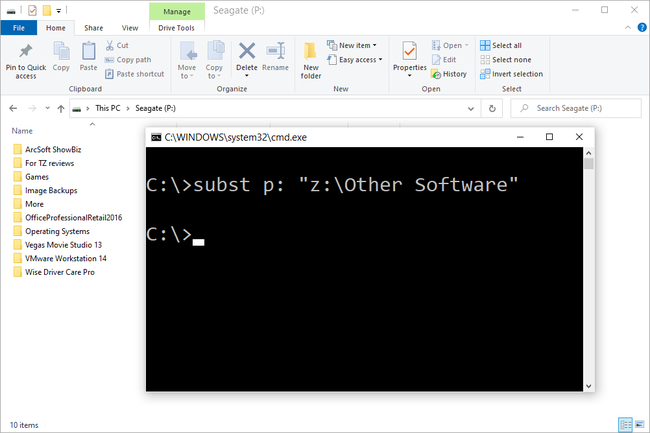
ال صافي استخدام الأمر يُستخدم لتعيين محركات أقراص مشتركة على شبكة ما لجهاز الكمبيوتر الخاص بك كحرف محرك أقراص ، ولكن هل تعلم أن هناك أمرًا آخر يمكن استخدامه لفعل الشيء نفسه لأي مجلد على أي من محلي محركات الأقراص الصلبة؟
يوجد ، ويسمى الأمر sub. ما عليك سوى تنفيذ الأمر متبوعًا بمسار المجلد الذي ترغب في ظهوره كمحرك أقراص.
على سبيل المثال ، لنفترض أنك تريد ملف ج: \ Windows \ الخطوط مجلد لتظهر كملف س: قائد. ما عليك سوى تنفيذ هذا الأمر وستكون جاهزًا:
سوب س: ج: \ ويندوز \ الخطوط.
تجعل خدعة موجه الأوامر هذه الوصول إلى موقع معين من موجه الأوامر أسهل بكثير وسيظهر المجلد كمحرك أقراص بجوار جميع محركات الأقراص الثابتة الحقيقية.
طريقة سهلة لحذف مثال "محرك الشبكة" هنا هي باستخدام سوب / د س: أمر. فقط استبدل ملف س: بحرف محرك الأقراص الخاص بك.
17
من 21
الوصول إلى الأوامر المستخدمة سابقًا باستخدام مفاتيح الأسهم

تستخدم خدعة موجه الأوامر الرائعة الأخرى مفاتيح أسهم لوحة المفاتيح للتنقل بين الأوامر المنفذة مسبقًا.
ال فوق و تحت تتنقل مفاتيح الأسهم عبر الأوامر التي أدخلتها و حق السهم يدخل تلقائيًا ، حرفًا بحرف ، آخر أمر قمت بتنفيذه.
قد لا يبدو هذا مثيرًا للاهتمام ، ولكن هناك العديد من المواقف التي تصبح فيها مفاتيح الأسهم تسربت مدخرات الوقت.
ضع في اعتبارك هذا المثال: لقد كتبت 75 حرفًا من الأمر ثم حاولت تنفيذه ، فقط لتجد أنك نسيت إضافة خيار في النهاية. لا توجد مشكلة ، فقط اضغط على السهم لأعلى وسيتم إدخال الأمر بالكامل تلقائيًا في نافذة موجه الأوامر ، ليكون جاهزًا لك للتحرير لجعله يعمل.
18
من 21
أكمل الأوامر تلقائيًا مع إكمال علامة التبويب
علامة التبويب إكمال هي خدعة أخرى في موجه الأوامر يمكن أن توفر لك الكثير من الوقت ، خاصة إذا كان الأمر الخاص بك يحتوي على اسم ملف أو مجلد لست متأكدًا منه تمامًا.
لاستخدام إكمال علامة التبويب في موجه الأوامر ، ما عليك سوى إدخال الأمر ثم جزء المسار الذي تعرفه ، إن وجد. ثم اضغط على فاتورة غير مدفوعة المفتاح مرارًا وتكرارًا للتنقل بين جميع الاحتمالات المتاحة.
على سبيل المثال ، لنفترض أنك تريد تغيير الدلائل إلى مجلد ما في ملف شبابيك الدليل ولكنك غير متأكد من اسمه. نوع cd c: \ windows \ ثم اضغط على علامة التبويب حتى ترى المجلد الذي تبحث عنه.
دورة النتائج بالترتيب أو يمكنك استخدامها Shift + Tab للخطو خلال النتائج في الاتجاه المعاكس.
أنت تعرف كيف يخمن تطبيق الرسائل النصية على هاتفك الذكي تلقائيًا ما تريد كتابته بعد ذلك؟ يعد إكمال علامة التبويب في موجه الأوامر نوعًا ما من هذا القبيل - أفضل فقط.
19
من 21
ابحث عن عنوان IP الخاص بموقع الويب

أحب ان تعرف على عنوان IP لموقع الويب? استخدم الأمر nslookup أو الأمر ping ، ولكن ربما يكون الأمر الأول أسرع.
أولاً ، دعنا نستخدم الأمر nslookup للعثور على عنوان IP الخاص بـ lifewire.com.
فقط نفذ nslookup lifewire.com وعرض النتيجة. لا تخلط بين أي عناوين IP الخاصة التي تظهر أيضًا في نتائج nslookup جنبًا إلى جنب مع عنوان IP العام من lifewire.com، وهو عنوان IP الذي نسعى إليه.
الآن دعنا نحاول استخدام أمر ping للعثور عليه.
ينفذ ping lifewire.com ثم انظر إلى عنوان IP بين القوسين في السطر الأول الموضح. لا تقلق إذا "انتهت مهلة أمر ping" أثناء التنفيذ ؛ كل ما نحتاجه هنا هو عنوان IP.
يمكنك استخدام نفس الإجراء مع أي موقع ويب أو أي اسم مضيف على شبكتك المحلية.
20
من 21
نسخ ولصق أسهل مع وضع التحرير السريع
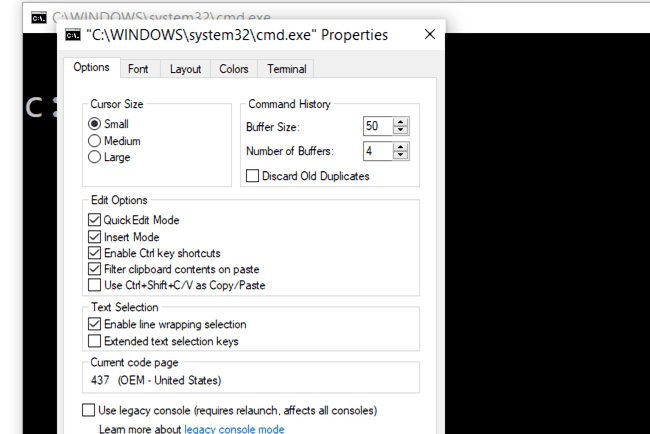
تعامل عدد من حيل موجه الأوامر هذه مع تسهيل النسخ واللصق. لذا ، ماذا عن زوج أسهل طريقة النسخ من موجه الأوامر (وطريقة سرية للصق بسهولة)؟
فقط انقر بزر الماوس الأيمن على شريط عنوان موجه الأوامر وحدد الخصائص. على ال خيارات علامة التبويب في تحرير الخيارات القسم ، تحقق من وضع QuickEdit مربع ثم حدد نعم.
يشبه تمكين وضع QuickEdit وجود ملفات علامة ممكّنًا طوال الوقت ، لذا فإن تحديد النص المراد نسخه أمر سهل حقًا.
كمكافأة ، يتيح هذا أيضًا طريقة بسيطة للصق في موجه الأوامر: فقط انقر بزر الماوس الأيمن مرة واحدة وكل ما لديك في الحافظة يتم لصقه في نافذة موجه الأوامر. عادةً ما يتضمن اللصق النقر بزر الماوس الأيمن واختيار معجون، لذلك لا يزال هذا مختلفًا قليلاً عما اعتدت عليه.
21
من 21
مشاهدة Star Wars Episode IV
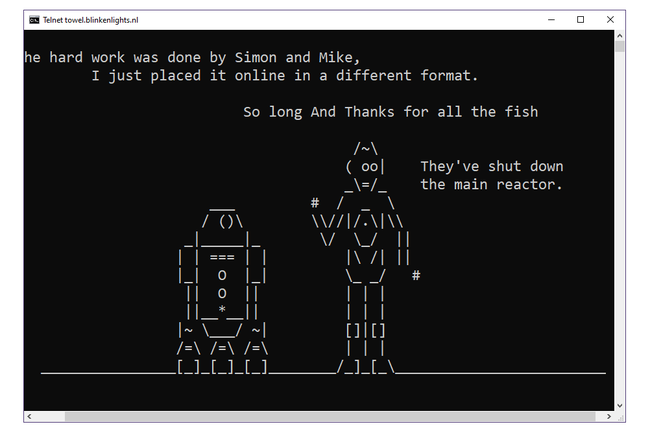
نعم ، لقد قرأت ذلك بشكل صحيح ، يمكنك مشاهدة نسخة ASCII من فيلم Star Wars Episode IV الكامل مباشرة في نافذة موجه الأوامر!
فقط افتح موجه الأوامر وقم بتنفيذ هذا:
منشفة telnet.blinkenlights.nl
سيبدأ الفيلم على الفور. تحقق من التلميح أدناه إذا لم ينجح ذلك.
صحيح ، هذا ليس استخدامًا مثمرًا بشكل رهيب لموجه الأوامر ، كما أنه ليس خدعة من موجه الأوامر أو أي أمر ، ولكنه بالتأكيد ممتع! لا يمكننا تخيل العمل الذي دخل في هذا التكريم لتحفة الخيال العلمي.
لا يتم تمكين أمر telnet عادةً في Windows ولكن يمكن تشغيله بواسطة تمكين عميل Telnet من لوحة التحكم. إذا كنت لا ترغب في القيام بذلك ، فيمكنك أيضًا مشاهدته في متصفحك على Star Wars ASCIIMation.
